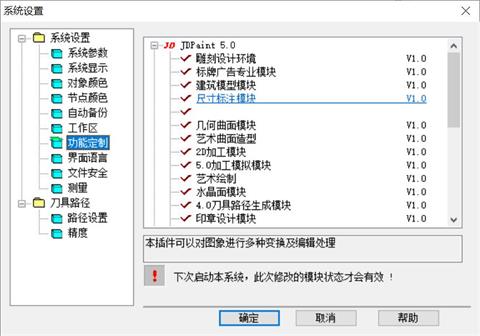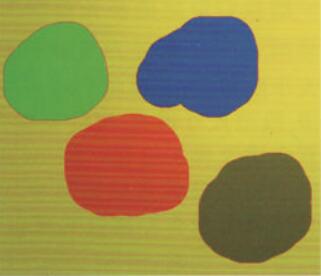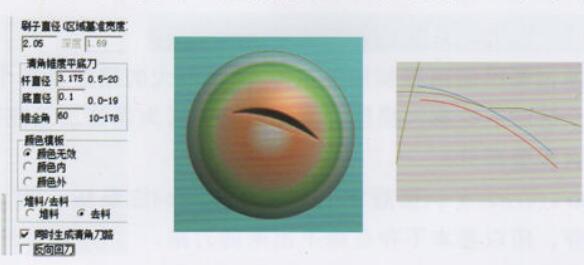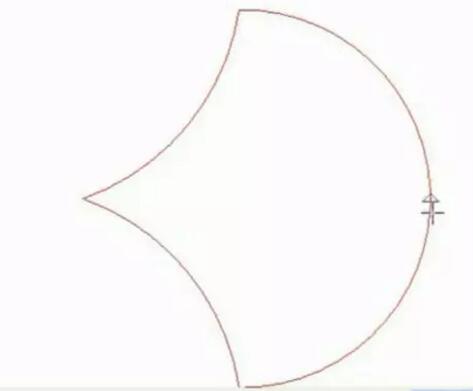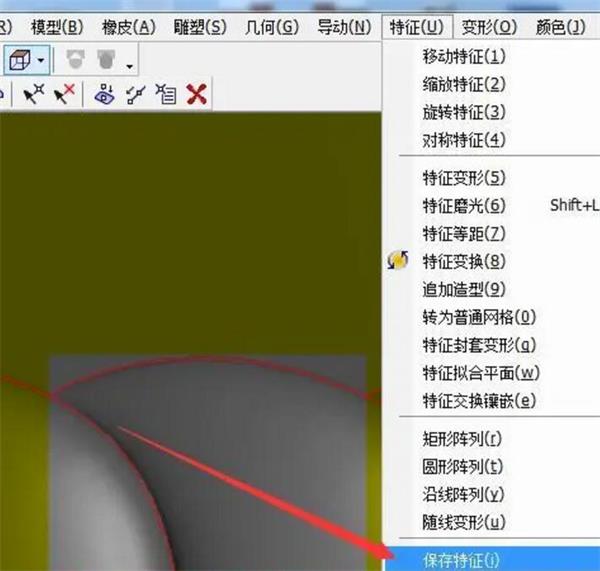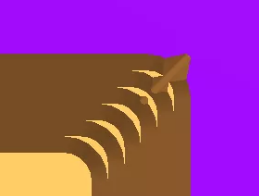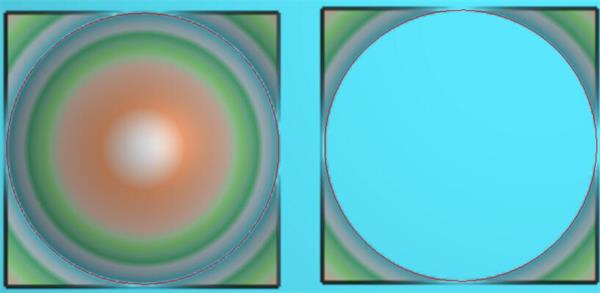如何在精雕软件中绘制神兽眼睛浮雕?——详细步骤解析
在使用精雕软件进行神兽雕刻浮雕时,眼睛的细节绘制是非常关键的一步。本文将为大家详细讲解如何在精雕软件中完成神兽眼睛的绘制,确保雕刻效果逼真且细腻。让我们从基础步骤开始,一步步解析。
1、绘制眼睛轮廓
首先,我们需要绘制出神兽眼睛的基础轮廓:
-使用软件中的绘制工具,将眼睛的圆形线条画出来。
-接着,找到软件中的“区域浮雕”功能,为接下来的绘制做准备。
2、调整区域浮雕参数
在区域浮雕中,我们需要对参数进行精确调整,确保眼睛的轮廓能够突出出来:
-边界角度:将边界角度调整至89°,这样可以确保边缘有一定的锐利感。
-实际高度:为了让眼睛看起来更加立体,我们将实际高度调至0.5。
-拼合方式:选择叠加,以便让圆形线条凸显出来。
完成以上步骤后,点击圆形线条,这样我们就为眼球部分建立了一个基础的凸起效果。
3、导动去料与笔画调整
接下来,我们进行导动去料的操作,这一步会影响眼睛边缘效果:
-在“导动去料”功能中,选择导动位置,向右导动。
-调整笔画类型为等粗。
-导动的方向需要根据线条的实际方向选择,可以选择线右,并使用A键缩小笔刷。
-按W键,适当调大深度,然后点击线条,这样我们可以加深浮雕的效果。为了更好的雕刻效果,可以多点击几次线条,让雕刻的深度更加明显。
4、磨光与边缘修饰
为了使眼睛的边缘更加圆润、自然,我们还需要进行磨光处理:
-找到“效果”中的“磨光”功能,按A键再次缩小笔刷。
-按住左键,对眼睛的边缘进行磨光处理。在磨光过程中,记得将高度模式调整为“仅去高”,这样只会去除较高的部分,确保边缘的圆润。
5、对称处理
最后,为了让两只眼睛保持对称,我们可以使用对称功能:
-找到“特征”中的“对称特征”,选择“左右完全对称”。
-点击已经完成的眼睛部分,这样软件就会自动将另一只眼睛生成。
至此,神兽的双眼就完成了。通过以上步骤,您可以得到一对雕刻细腻、对称且层次分明的神兽眼睛。
小结
在精雕软件中绘制神兽浮雕眼睛的过程,看似复杂,但通过分步操作,您可以轻松掌握其精髓。通过线条绘制、参数调整、去料导动、磨光修饰和对称处理,最终完成眼睛雕刻。每一步都十分重要,细节决定最终效果。希望这篇教程能够帮助您在实际操作中顺利完成神兽眼睛的雕刻!